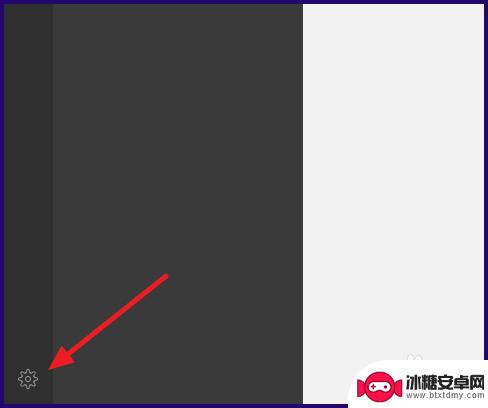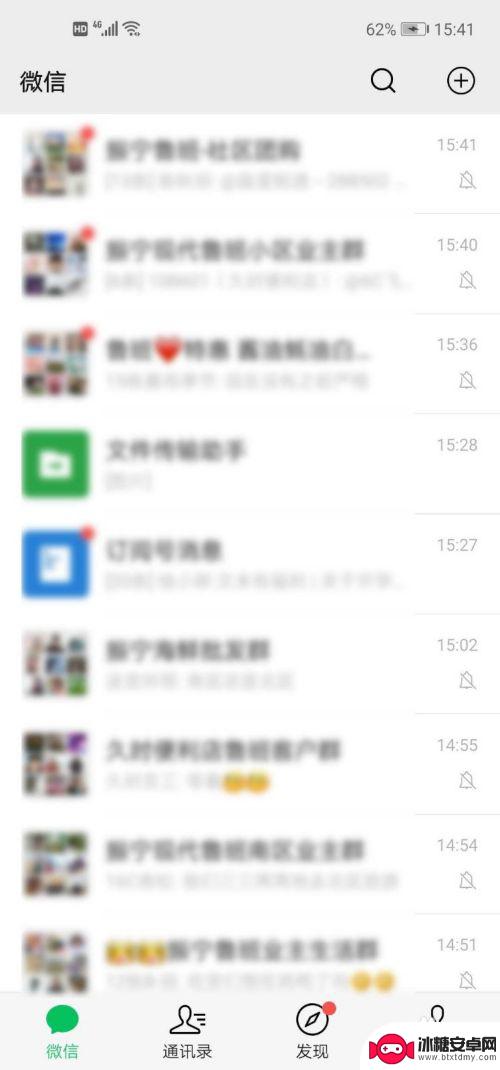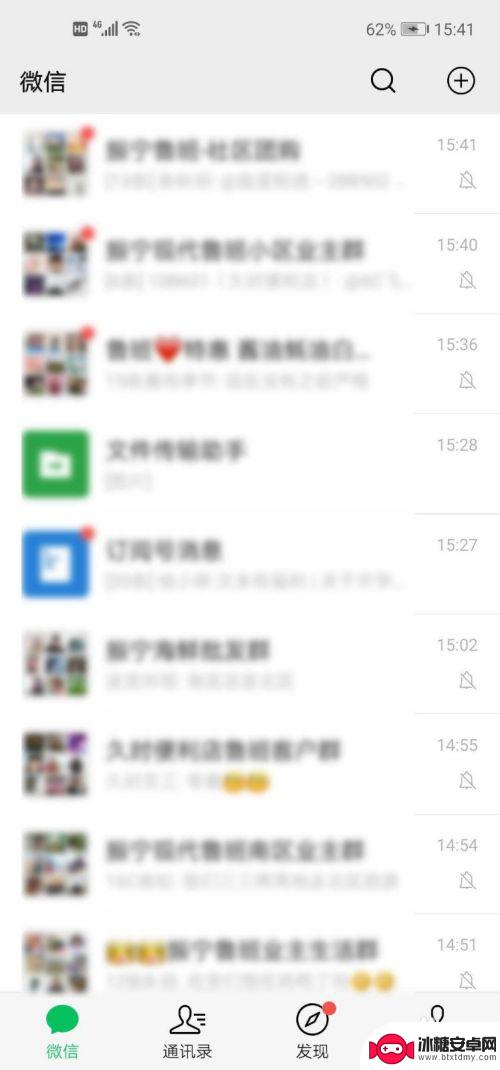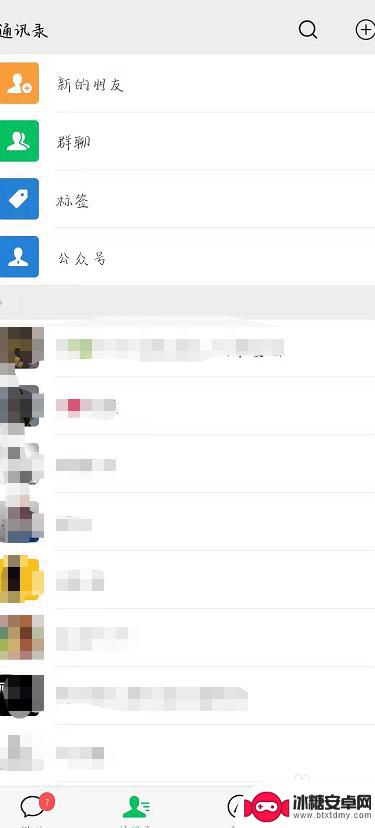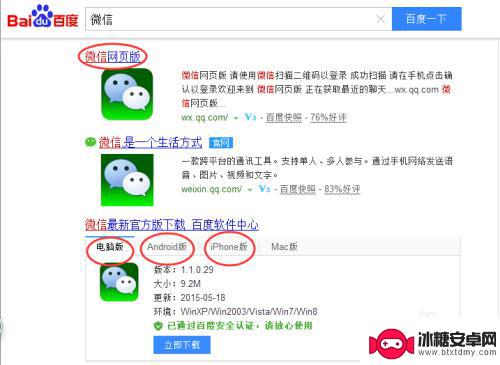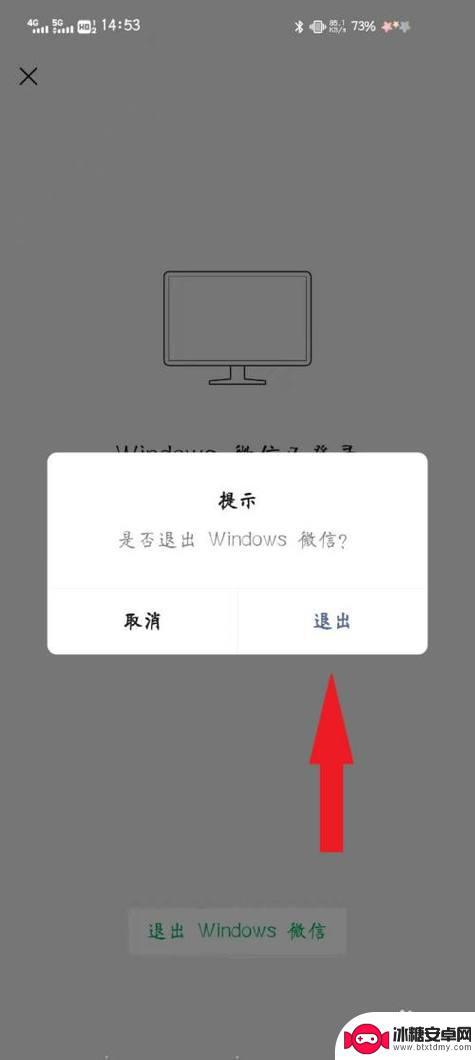微信手机退出电脑怎么样才不退出 电脑微信不退出
随着移动互联网的普及,微信已成为人们日常交流不可或缺的工具,很多用户在使用微信时遇到一个问题,就是当在手机上登录微信后,再在电脑上登录时会导致手机上微信退出登录。这让许多用户感到困惑和不便。究竟该如何避免手机退出微信登录呢?接下来我们将为大家详细介绍解决方法。
电脑微信不退出
具体方法:
1.
准备下载安装“微信电脑版安装程序”,一般名称如“WeChat_2.3.0.93.exe”,百度搜“电脑微信”即可,具体安装过程省略。
或者直接通过浏览器登录“网页微信版”。
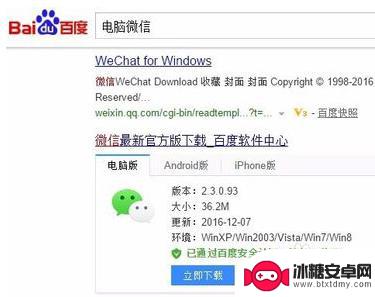
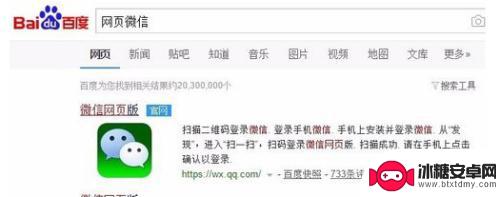
2.电脑上登录微信时,必须手机同时登录微信进行认证。手机确认之后电脑微信便可以正常使用了。电脑第一次登录时一般要求手机登录后扫码进入。
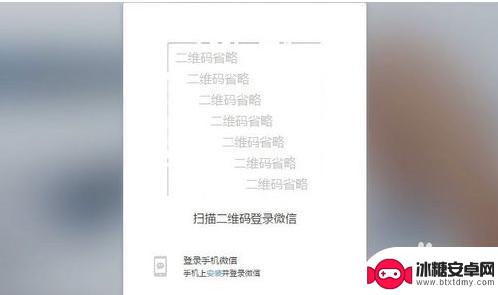
3.好,此时电脑和手机就同时微信在线了,如果按正常步骤退出手机微信,则电脑微信一样会退出。因为手机微信退出时服务器(管理微信)知道了这个信息,它反馈给电脑使它也退出了。所以办法就是关掉wifi,关掉数据连接,再退出就可以了。手机微信退出方式:我---〉设置---〉退出---〉退出当前账号。(若选择"关闭微信"则下次打开微信时默认还是进入原来的账号,到时还得退出)
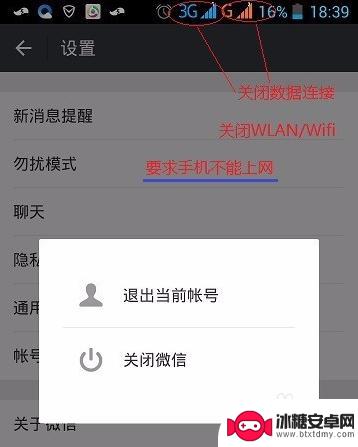
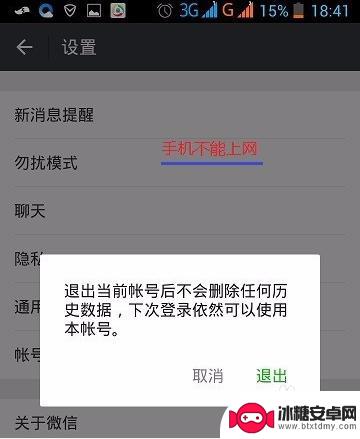
4.这时退回到微信登录界面,点击下端的“更多”。再选择“切换账号”,则可进入到能换另一个微信号的登录界面。注意到此刻为止,手机一直是离线操作的,即此前所有微信退出的相关信息其实都没有发出去。
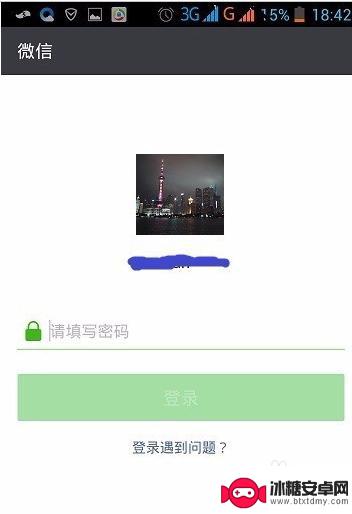
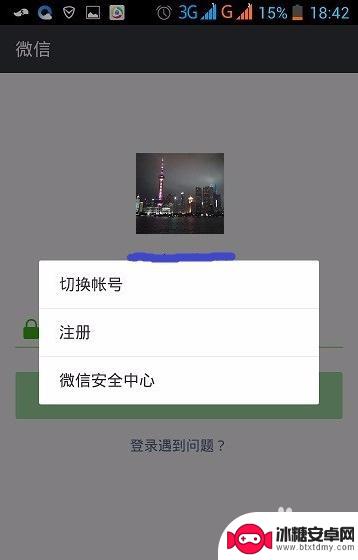
5.输入新的微信号,或手机号码。与此同时,打开手机数据通道。不管是wifi,还是3G数据等,使手机可以上网就行,再输入对应的密码,则实现了手机一个微信号,电脑另一个微信号同时运行。
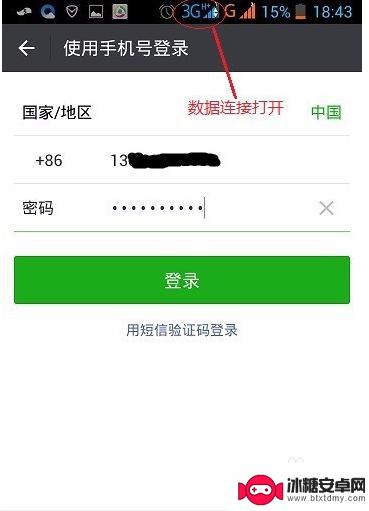
以上就是微信手机退出电脑的解决方法,希望能够帮助到遇到这种情况的用户。
相关教程
-
怎么把电脑上微信退出 电脑版微信如何退出
在电脑上使用微信时,有时候我们需要退出账号或者关闭应用程序,退出微信账号的方法非常简单,只需点击微信窗口右上角的关闭按钮即可。而要完全退出微信应用程序,则需要在微信主界面点击右...
-
手机上微信怎么退出电脑的登录 在电脑上怎么退出手机微信登陆
手机上微信怎么退出电脑的登录,随着科技的快速发展和智能手机的普及,微信成为了我们日常生活中不可或缺的通信工具,在手机上登录微信后,我们可以随时随地与朋友、家人和同事保持联系。有...
-
手机如何把电脑微信退出 手机微信如何退出电脑登录
手机如何把电脑微信退出,在现代社交媒体的时代,微信已经成为了人们生活中不可或缺的一部分,无论是与亲朋好友的联系,还是商务交流,微信都扮演着重要的角色。有时我们可能会遇到一些困扰...
-
如何用手机退出电脑微信登录账号 如何在手机上退出电脑上的微信账号
在现代社会中手机已经成为我们生活中不可或缺的一部分,而微信作为一款广泛使用的社交软件,更是我们日常沟通交流的重要工具之一。有时候我们可能会在电脑上登录微信账号,但忘记退出,或者...
-
电脑关机手机微信还显示在线 电脑登录微信手机退出后如何保持在线状态
在现代社会人们对于社交软件的使用已经成为了日常生活中不可或缺的一部分,我们常常会遇到一个问题,就是当我们用电脑登录微信时,手机却显示我们在线,或者当我们退出手机上的微信后,电脑...
-
手机推出微信电脑可不可以不退 如何操作手机切换微信电脑不掉
随着科技的发展,手机已经成为我们日常生活中必不可少的工具之一,而其中,微信更是我们与亲朋好友保持联系的重要方式。有时候我们会遇到一个问题:当我们需要使用电脑时,是否可以不退出手...
-
如何拆手机显示屏 怎么正确拆解手机外屏
在日常生活中,手机已经成为我们生活中不可或缺的一部分,随着时间的推移,手机屏幕可能出现问题,需要进行更换或修理。如何正确地拆解手机外屏成为了许多人关注的焦点。正确的操作方法不仅...
-
手机怎连接网络 手机连接WIFI网络设置
手机已经成为我们日常生活中必不可少的工具,而连接网络更是手机功能的基础之一,手机可以通过多种方式连接网络,其中最常见的方式就是连接WIFI网络。连接WIFI网络可以让手机实现快...
-
苹果手机怎么样设置无线网 iPhone如何连接WIFI
苹果手机作为一款领先的智能手机品牌,其连接无线网络的设置也是非常简单方便的,用户只需打开手机的设置,进入Wi-Fi选项,然后选择要连接的无线网络并输入密码即可轻松连接上互联网。...
-
门禁卡怎么设置手机用密码 手机门禁卡设置方法
现代科技的发展使得门禁系统也变得更加智能化,我们可以通过手机来设置门禁卡的密码,实现更加便捷的出入方式。手机门禁卡设置方法也变得更加简单易行,让我们可以随时随地控制自己的出入权...